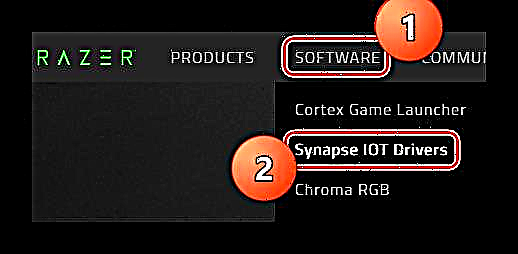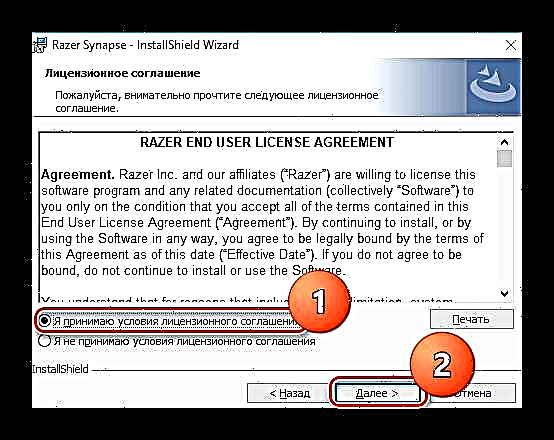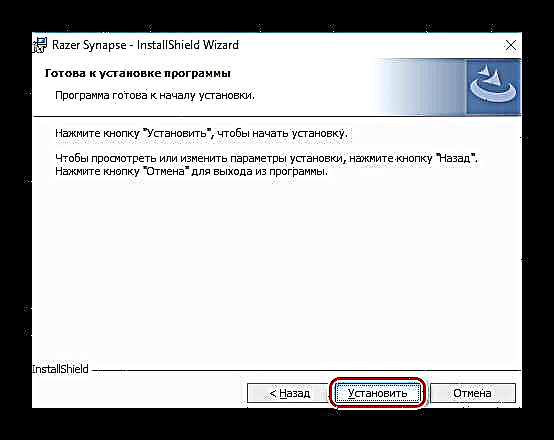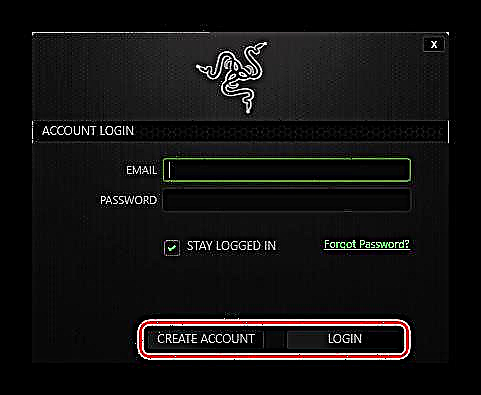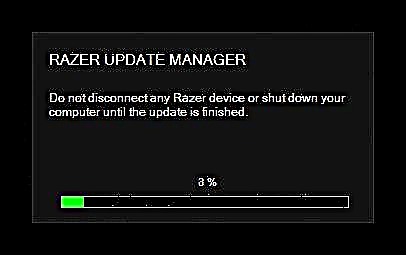ເພື່ອໃຫ້ບັນລຸສຽງທີ່ມີຄຸນນະພາບສູງໃນຫູຟັງ, ທ່ານຕ້ອງຕິດຕັ້ງໂປແກຼມພິເສດ. ໃນບົດຂຽນນີ້, ພວກເຮົາຈະເບິ່ງວິທີການເລືອກຄົນຂັບຫູຟັງຈາກຜູ້ຜະລິດທີ່ມີຊື່ສຽງ - Razer Kraken Pro.
ຕົວເລືອກການຕິດຕັ້ງຄົນຂັບ ສຳ ລັບ Razer Kraken Pro
ບໍ່ມີທາງໃດທີ່ຈະຕິດຕັ້ງຊອບແວ ສຳ ລັບຫູຟັງເຫລົ່ານີ້. ພວກເຮົາຈະເອົາໃຈໃສ່ພວກເຂົາແຕ່ລະຄົນແລະຫວັງວ່າທ່ານຈະຊ່ວຍທ່ານຕັດສິນໃຈວ່າຈະເລືອກທາງໃດທີ່ດີກວ່າ.
ວິທີທີ່ 1: ດາວໂຫລດຊອບແວຈາກຊັບພະຍາກອນທາງການ
ເຊັ່ນດຽວກັບອຸປະກອນອື່ນໆ, ທ່ານສາມາດດາວໂຫລດໄດເວີ ສຳ ລັບຫູຟັງຈາກເວັບໄຊທ໌ທາງການ.
- ກ່ອນອື່ນ ໝົດ ທ່ານຕ້ອງໄປຫາຊັບພະຍາກອນຂອງຜູ້ຜະລິດ - Razer ພຽງແຕ່ກົດທີ່ລິ້ງນີ້.
- ໃນຫນ້າທີ່ເປີດ, ໃນຫົວ, ຊອກຫາປຸ່ມ "ຊອບແວ" ແລະວາງໄວ້ເທິງມັນ. ເມນູທີ່ຂື້ນມາຈະປາກົດຂຶ້ນເຊິ່ງທ່ານຕ້ອງເລືອກ "ທົດແທນຜູ້ຂັບລົດ IOT", ເນື່ອງຈາກວ່າມັນແມ່ນຜ່ານຜົນປະໂຫຍດນີ້ທີ່ຄົນຂັບສໍາລັບເກືອບທຸກອຸປະກອນຈາກ Razer ແມ່ນຖືກໂຫລດ.
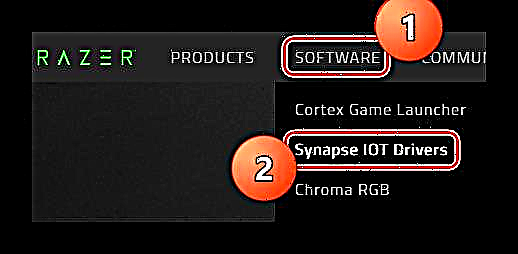
- ຫຼັງຈາກນັ້ນທ່ານຈະຖືກ ນຳ ໄປຫາ ໜ້າ ທີ່ທ່ານສາມາດດາວໂຫລດໂປແກຼມ. ເລື່ອນລົງເລັກນ້ອຍແລະເລືອກຮຸ່ນ ສຳ ລັບລະບົບປະຕິບັດການຂອງທ່ານແລະກົດປຸ່ມທີ່ສອດຄ້ອງກັນ "ດາວໂຫລດ".

- ການດາວໂຫລດຕິດຕັ້ງເລີ່ມຕົ້ນ. ເມື່ອທຸກຢ່າງພ້ອມແລ້ວ, ກົດສອງຄັ້ງຕໍ່ຜູ້ຕິດຕັ້ງທີ່ດາວໂຫລດມາ. ສິ່ງທໍາອິດທີ່ທ່ານຈະເຫັນແມ່ນຫນ້າຈໍຍິນດີຕ້ອນຮັບ InstallShield Wizard. ທ່ານພຽງແຕ່ຕ້ອງການກົດ "ຕໍ່ໄປ".

- ຫຼັງຈາກນັ້ນທ່ານ ຈຳ ເປັນຕ້ອງຍອມຮັບເອົາຂໍ້ຕົກລົງການອະນຸຍາດໂດຍການກົດປຸ່ມທີ່ ເໝາະ ສົມແລະກົດປຸ່ມ "ຕໍ່ໄປ".
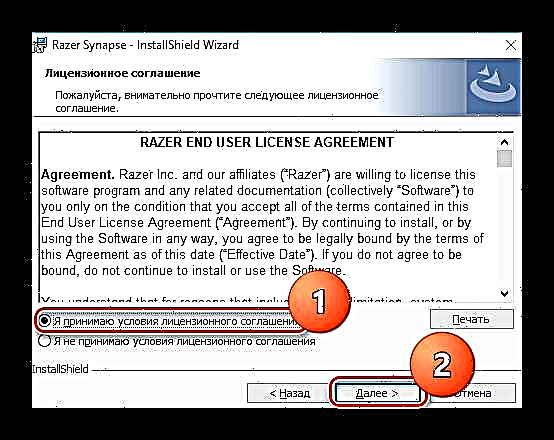
- ດຽວນີ້ກົດເຂົ້າໄປ "ຕິດຕັ້ງ" ແລະລໍຖ້າຂະບວນການຕິດຕັ້ງໃຫ້ ສຳ ເລັດ.
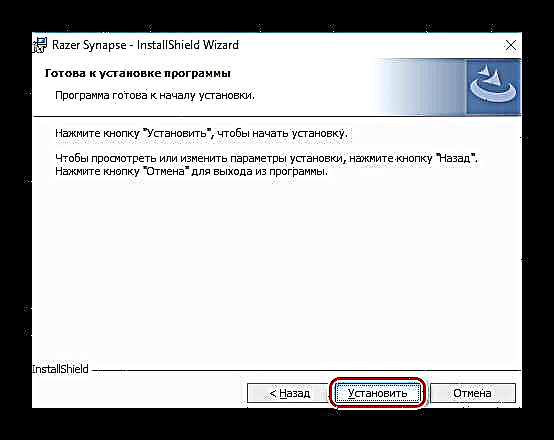
- ຂັ້ນຕອນຕໍ່ໄປແມ່ນການເປີດໂປແກຼມທີ່ຕິດຕັ້ງ ໃໝ່. ທີ່ນີ້ທ່ານຕ້ອງໃສ່ຊື່ຜູ້ໃຊ້ແລະລະຫັດຜ່ານຂອງທ່ານ, ແລະຈາກນັ້ນກົດເຂົ້າ "ເຂົ້າລະບົບ". ຖ້າທ່ານຍັງບໍ່ມີບັນຊີແລ້ວ, ກົດເຂົ້າປຸ່ມ "ສ້າງບັນຊີ" ແລະລົງທະບຽນ.
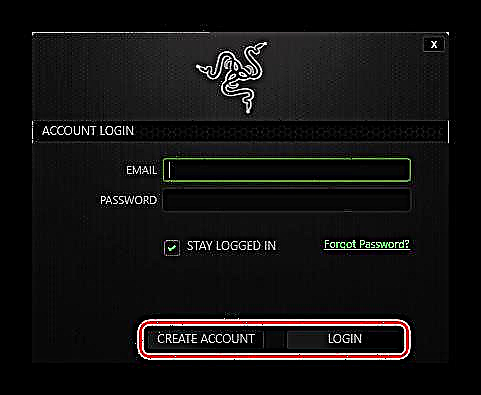
- ເມື່ອທ່ານເຂົ້າສູ່ລະບົບ, ລະບົບຈະເລີ່ມສະແກນ. ໃນຈຸດນີ້, ຫູຟັງຕ້ອງໄດ້ເຊື່ອມຕໍ່ກັບຄອມພິວເຕີ້ເພື່ອໃຫ້ໂປແກມສາມາດກວດພົບພວກມັນໄດ້. ໃນຕອນທ້າຍຂອງຂະບວນການນີ້, ທຸກໆໄດເວີທີ່ ຈຳ ເປັນຈະຖືກຕິດຕັ້ງໃສ່ PC ຂອງທ່ານແລະຫູຟັງກໍ່ກຽມພ້ອມ ສຳ ລັບໃຊ້ງານ.
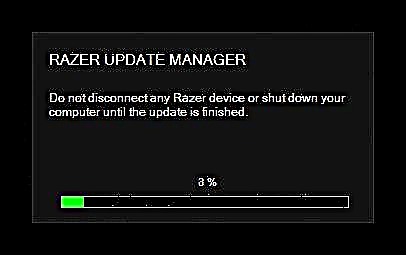
ວິທີທີ່ 2: ໂປແກຼມຄົ້ນຫາຊອບແວທົ່ວໄປ
ທ່ານສາມາດໃຊ້ວິທີການນີ້ໄດ້ໃນເວລາຄົ້ນຫາ driver ສຳ ລັບອຸປະກອນໃດກໍ່ຕາມ - ທ່ານສາມາດໃຊ້ໂປແກຼມທີ່ ຊຳ ນານໃນການຄົ້ນຫາ software ທ່ານພຽງແຕ່ຕ້ອງເຊື່ອມຕໍ່ອຸປະກອນກັບຄອມພິວເຕີ້ເພື່ອໃຫ້ໂປແກມສາມາດລະບຸຫູຟັງໄດ້. ທ່ານສາມາດຊອກຫາພາບລວມຂອງວິທີແກ້ໄຂບັນຫາດ້ານຊອບແວທີ່ດີທີ່ສຸດຂອງປະເພດນີ້ໃນ ໜຶ່ງ ໃນບົດຂຽນຂອງພວກເຮົາ, ເຊິ່ງສາມາດເຂົ້າເບິ່ງໄດ້ໂດຍລິ້ງຂ້າງລຸ່ມນີ້:
ອ່ານຕໍ່: ຊອບແວຕິດຕັ້ງໂປແກຼມຂັບທີ່ດີທີ່ສຸດ

ພວກເຮົາແນະ ນຳ ໃຫ້ທ່ານເອົາໃຈໃສ່ກັບ DriverPack Solution. ນີ້ແມ່ນໂປຼແກຼມທີ່ນິຍົມທີ່ສຸດ, ມັນມີ ໜ້າ ທີ່ກວ້າງແລະມີການໂຕ້ຕອບຜູ້ໃຊ້ທີ່ສະດວກສະບາຍ. ເພື່ອແນະ ນຳ ທ່ານເຂົ້າໃນໂຄງການນີ້ຢ່າງໃກ້ຊິດ, ພວກເຮົາໄດ້ກະກຽມບົດຮຽນພິເສດກ່ຽວກັບການເຮັດວຽກກັບມັນ. ທ່ານສາມາດຄຸ້ນເຄີຍກັບຕົວເອງໄດ້ທີ່ລິ້ງຂ້າງລຸ່ມນີ້:
ອ່ານເພີ່ມເຕີມ: ວິທີການປັບປຸງຄົນຂັບລົດໃນຄອມພີວເຕີ້ໂດຍໃຊ້ DriverPack Solution
ວິທີທີ 3: ຄົ້ນຫາຊອບແວໂດຍການລະບຸຕົວຕົນ
ຫູຟັງ Razer Kraken Pro ມີເລກປະ ຈຳ ຕົວ, ຄືກັບອຸປະກອນອື່ນໆ. ທ່ານຍັງສາມາດໃຊ້ບັດປະ ຈຳ ຕົວເພື່ອຄົ້ນຫາຄົນຂັບລົດ. ທ່ານສາມາດຊອກຫາຄ່າທີ່ຕ້ອງການໃຊ້ ຜູ້ຈັດການອຸປະກອນ ໃນ ຄຸນສົມບັດ ອຸປະກອນທີ່ເຊື່ອມຕໍ່. ທ່ານຍັງສາມາດໃຊ້ບັດປະ ຈຳ ຕົວລຸ່ມນີ້:
USB VID_1532 & PID_0502 & MI_03
ພວກເຮົາຈະບໍ່ຢູ່ໃນເວທີນີ້ຢ່າງລະອຽດ, ເພາະວ່າໃນບົດຮຽນ ໜຶ່ງ ຂອງພວກເຮົາທີ່ຜ່ານມາພວກເຮົາໄດ້ຍົກບັນຫານີ້ມາແລ້ວ. ທ່ານຈະເຫັນລິ້ງຂອງບົດຮຽນຂ້າງລຸ່ມນີ້:
ອ່ານຕໍ່: ຊອກຫາຄົນຂັບໂດຍ ID ຮາດແວ

ວິທີທີ 4: ຕິດຕັ້ງຊອບແວຜ່ານ "ຜູ້ຈັດການອຸປະກອນ"
ທ່ານຍັງສາມາດດາວໂຫລດໄດເວີທັງ ໝົດ ທີ່ ຈຳ ເປັນ ສຳ ລັບ Razer Kraken Pro ໂດຍບໍ່ຕ້ອງໃຊ້ໂປແກຼມເພີ່ມເຕີມ. ທ່ານສາມາດດາວໂຫລດໂປແກຼມຫູຟັງໂດຍໃຊ້ພຽງແຕ່ເຄື່ອງມື Windows ມາດຕະຖານເທົ່ານັ້ນ. ວິທີການນີ້ບໍ່ມີປະສິດຕິຜົນ, ແຕ່ວ່າມັນຍັງມີບ່ອນຢູ່. ກ່ຽວກັບຫົວຂໍ້ນີ້, ທ່ານຍັງສາມາດຊອກຫາບົດຮຽນໃນເວັບໄຊທ໌ຂອງພວກເຮົາ, ເຊິ່ງພວກເຮົາໄດ້ເຜີຍແຜ່ກ່ອນ ໜ້າ ນີ້:
ອ່ານເພິ່ມເຕິມ: ການຕິດຕັ້ງ driver ໂດຍໃຊ້ເຄື່ອງມື Windows ມາດຕະຖານ

ດັ່ງນັ້ນ, ພວກເຮົາໄດ້ກວດເບິ່ງ 4 ວິທີທີ່ທ່ານສາມາດຕິດຕັ້ງໄດເວີໃນຫູຟັງເຫລົ່ານີ້ໄດ້ງ່າຍ. ແນ່ນອນ, ມັນດີທີ່ສຸດທີ່ທ່ານຄົ້ນຫາແລະຕິດຕັ້ງໂປແກຼມໂປແກຼມດ້ວຍຕົນເອງໃນເວັບໄຊທ໌ທາງການຂອງຜູ້ຜະລິດ, ແຕ່ທ່ານຍັງສາມາດໃຊ້ວິທີອື່ນອີກ. ພວກເຮົາຫວັງວ່າທ່ານຈະປະສົບຜົນ ສຳ ເລັດ! ແລະຖ້າທ່ານມີປັນຫາ - ຂຽນກ່ຽວກັບພວກເຂົາໃນ ຄຳ ເຫັນ.